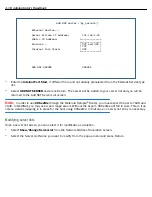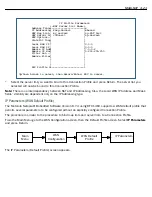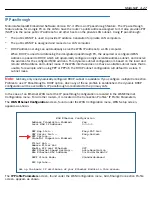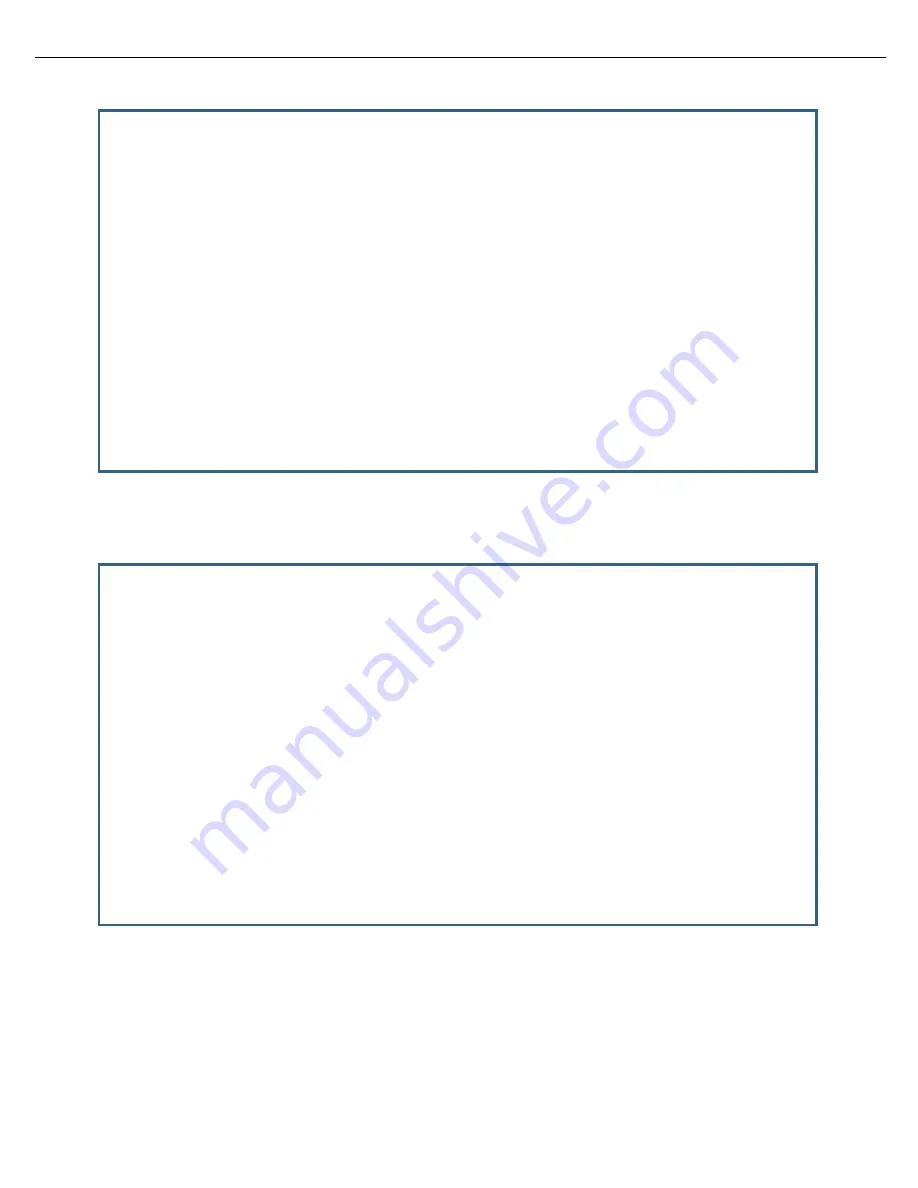
4-14 Administrator’s Handbook
Scroll to the map you want to modify using the arrow keys and press Return.
The Change NAT Map screen appears.
Make any modifications you need and then select
CHANGE NAT MAP
and press Return. Your changes will
become effective and you will be returned to the Show/Change NAT Map List screen.
Show/Change NAT Map List
+---Private Address Range---------Type----Public Address Range------------+
+-------------------------------------------------------------------------+
| 192.168.1.1 192.168.1.254 pat 206.1.1.6 -- |
| 192.168.1.253 192.168.1.254 static 206.1.1.1 206.1.1.2 |
| 192.168.1.1 192.168.1.252 dynamic 206.1.1.3 206.1.1.5 |
| |
| |
| |
| |
| |
| |
| |
| |
| |
| |
| |
| |
| |
+-------------------------------------------------------------------------+
Change NAT Map ("my_map")
First Private Address: 192.168.1.253
Last Private Address: 192.168.1.254
Use NAT Public Range... my_second_range
Public Range Type is: static
Public Range Start Address is: 206.1.1.1
Public Range End Address is: 206.1.1.2
CHANGE NAT MAP CANCEL
Summary of Contents for Netopia Embedded Software
Page 10: ...x Administrator s Handbook ...
Page 16: ...1 6 Administrator s Handbook ...
Page 44: ...2 28 Administrator s Handbook ...
Page 108: ...3 64 Administrator s Handbook ...
Page 176: ...5 34 Administrator s Handbook ...
Page 202: ...6 26 Administrator s Handbook ...
Page 244: ...7 42 Administrator s Handbook ...
Page 340: ...Index 6 ...